L’icona della fotocamera manca su iPhone o iPad? 4 modi per risolverlo!
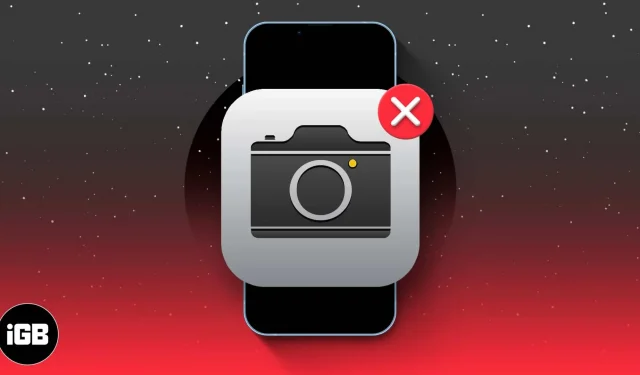
Hai mai affrontato questa situazione in cui vorresti catturare un bellissimo momento, ma l’icona della fotocamera è improvvisamente scomparsa dalla schermata principale del tuo iPhone? È davvero frustrante. Ma non preoccuparti. In questo blog condividerò soluzioni semplici ma efficaci per ripristinare l’app Fotocamera mancante sul tuo iPhone o iPad.
- Abilita la fotocamera dalle impostazioni di Tempo schermo
- Rimuovi i limiti dell’app
- Ripristina il layout della schermata principale
- Esegui il backup e ripristina il tuo iPhone o iPad
1. Abilita la fotocamera dalle impostazioni di Tempo schermo
L’icona della fotocamera mancante su un iPhone è un problema comune causato da restrizioni errate. Per riportare l’icona della fotocamera sulla schermata principale, regola semplicemente le impostazioni di Tempo schermo.
- Vai su Impostazioni → Tocca Tempo schermo .
- Seleziona Restrizioni contenuto e privacy → App consentite .
- Inserisci il tuo passcode se richiesto.
- Attiva Fotocamera .
Se è già abilitato, disattivalo e riattivalo.
2. Rimuovi i limiti dell’app
Se la regolazione del tempo di utilizzo non ripristina l’icona della fotocamera persa, è molto probabile che la funzione Limiti app limiti l’accesso all’applicazione della fotocamera.
- Passare a Impostazioni → Scegli Tempo schermo → Limiti app .
- Se noti che è stato impostato un limite di tempo per l’utilizzo dell’app fotocamera, fai clic su di esso.
- Tocca Elimina limite → Seleziona Elimina limite per disabilitarlo.
- Passa alla schermata principale e controlla se l’icona della fotocamera è ricomparsa.
3. Ripristina il layout della schermata principale
Esiste una soluzione definitiva se l’icona della fotocamera manca solo nella schermata principale del tuo iPhone. Esegui semplicemente un rapido ripristino della schermata Home sul tuo iPhone .
Ma prima di procedere, tieni presente che questo metodo potrebbe eliminare tutte le personalizzazioni apportate al layout della schermata iniziale. Pertanto, ti consiglio vivamente di acquisire screenshot della tua configurazione attuale o di annotare eventuali impostazioni personalizzate che desideri ripristinare in seguito.
4. Effettua il backup e ripristina il tuo iPhone o iPad
Consiglio vivamente questo metodo se l’icona della fotocamera manca completamente dal tuo iPhone. Innanzitutto, esegui il backup del tuo dispositivo , quindi scarica nuovamente i dati. Tuttavia, questa procedura cancellerà tutti i contenuti e le impostazioni sul tuo dispositivo.
Una volta terminato il processo di ripristino, scegli di ripristinare da un backup e seleziona il backup più recente creato in precedenza. Ciò dovrebbe reinstallare tutte le app, inclusa l’icona della fotocamera, sul tuo iPhone. Inoltre, se riscontri questo problema dopo aver installato iOS Beta, esegui il downgrade alla versione stabile.
Altre correzioni
Le soluzioni sopra menzionate dovrebbero procurarti l’app Fotocamera mancante sul tuo iPhone. In caso contrario, non preoccuparti. Ho ancora qualche asso nella manica.
- Riavvia il tuo iPhone: un problema imprevisto del sistema iOS potrebbe causare la scomparsa dell’app o dell’icona Fotocamera. Quindi, riavvia il tuo iPhone per risolvere i problemi.
- Aggiorna iOS: se la maggior parte degli utenti iPhone riscontra gli stessi problemi con la fotocamera, è Apple stessa a risolvere il problema. Quindi, tieni gli occhi aperti per aggiornare il tuo iOS .
- Ripristina il tuo iPhone: una soluzione efficace a questo problema è ripristinare il dispositivo alle impostazioni di fabbrica . Tieni presente che cancellerà tutti i dati e le impostazioni sul tuo dispositivo, quindi è fondamentale eseguire prima il backup dei dati.
- Contatta il supporto Apple: se questo problema è ancora radicato nel tuo dispositivo, è ora di contattare il supporto Apple . Il loro team può guidarti nella risoluzione dei problemi e fornire una soluzione su misura in base alle circostanze del tuo dispositivo.
Domande frequenti
Come posso verificare rapidamente se manca l’app della fotocamera?
Scorri verso il basso sulla schermata Home o utilizza la ricerca Spotlight per cercare l’app della fotocamera. Se è nascosto, dovrebbe apparire nei risultati di ricerca. In caso contrario, potrebbe essere necessario esplorare ulteriori soluzioni.
Esiste la possibilità che il mio dispositivo sia danneggiato fisicamente, causando la scomparsa dell’icona della fotocamera?
Sebbene sia raro, il danno fisico può influire sulla funzionalità della fotocamera. Se sospetti questo, è consigliabile consultare un tecnico Apple.
Dov’è scomparsa la mia macchina fotografica? È cancellato?
Se l’icona della fotocamera è scomparsa dal tuo iPhone, potresti sospettare che l’app della fotocamera sia stata eliminata accidentalmente. Ma è un’app integrata e non può essere rimossa. Puoi utilizzare Spotlight Search per trovare l’app della fotocamera.
Riprendersi e rinascere!
Ecco qua, una serie di soluzioni facili e veloci per riportare l’icona della fotocamera scomparsa sul tuo iPhone. Quindi, non perderai più quei momenti perfetti. Grazie per avermi sintonizzato e che le tue foto future siano trasparenti come lo è ora l’icona del tuo dispositivo.
Se trovi utile questa guida, prenditi un momento per condividere i tuoi pensieri nella sezione commenti qui sotto.



Lascia un commento